Perché non riesco a cancellare le foto dal mio iPad
Normalmente è molto facile cancellare una foto. In modalità singola foto, basta cliccare sull’icona del cestino in alto a destra.

Ma guardate la foto dell’albero di Natale qui sotto. Questa foto non ha l’icona del cestino. Né ci sono opzioni per cancellarla.
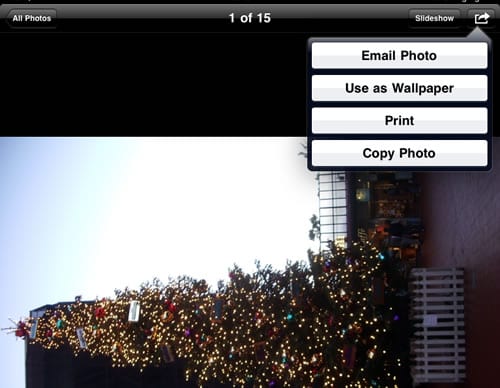
Andiamo alla vista della galleria cliccando sul pulsante “Tutte le foto” in alto a sinistra dello schermo (vedi immagine sopra). E poi nella vista della galleria, cliccate sull’icona “azioni” (vedi sotto) per selezionare una serie di foto da cancellare.
![]()
Ora vediamo se possiamo selezionare la foto da cancellare. Nella schermata sottostante, vedete che abbiamo selezionato tre foto da cancellare (come indicato dal segno di spunta blu). E infatti la didascalia mostra “3 foto selezionate”.

Ma guardate il pulsante “Cancella”. Ha il numero 2 tra parentesi, che indica che solo due delle tre foto possono essere cancellate. Anche in questo caso la foto dell’albero di Natale non può essere cancellata.
Perché alcune foto possono essere cancellate e altre no?
Clicchiamo sul pulsante “Cancella” per vedere cosa succede.

Riceviamo un messaggio che dice: “Solo gli articoli importati direttamente su iPad possono essere cancellati”. Quindi non c’è niente di sbagliato nella foto, né c’è niente di sbagliato nell’iPad.
La foto dell’albero di Natale non può essere cancellata perché la foto è stata sincronizzata con iTunes. Mentre le altre foto che possono essere cancellate sono state scattate direttamente dalla fotocamera dell’iPad.
Ma non vogliamo quella foto nel nostro iPad. Come possiamo sbarazzarcene? Dobbiamo usare iTunes per sbloccarla.
1. 2. Collegare l’iPad al computer utilizzando il cavo in dotazione.
2. iTunes dovrebbe essere lanciato sul vostro computer. In caso contrario, dovete installare iTunes e lanciarlo.
3. In iTunes, dovreste essere in grado di selezionare il vostro dispositivo iPad. Selezionatelo.

4. 4. Poi vai alla categoria “Foto” del tuo dispositivo iPad.
5. 5. E deselezionare la casella di controllo “Sync Photos” (come mostrato sopra).
6. Quando si deseleziona la casella, viene visualizzato un messaggio di dialogo di iTunes che dice “iTunes non sincronizzerà più le foto con l’iPad”. Volete che iTunes rimuova le foto precedentemente copiate sul vostro iPad?
7. 7. Fare clic sul pulsante che dice “Rimuovi foto”.
8. Questo non avrà effetto finché non si fa clic sul pulsante “Applica” nella parte inferiore dello schermo di iTunes. Ricordatevi quindi di cliccare sul pulsante “Applica”.
9. 9. Dopo aver cliccato il pulsante “Applica” e aver lasciato che l’iPad si sincronizzasse. Non dovreste più vedere la foto nella vostra galleria fotografica dell’iPad.
